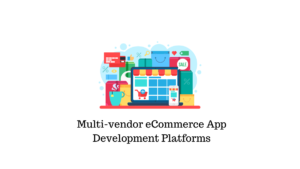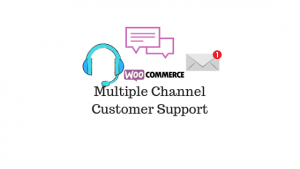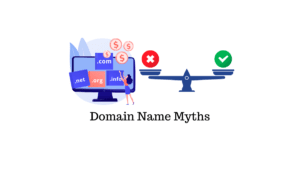Google est considéré comme le moteur de recherche en ligne le plus préféré et il a une large portée pour les clients potentiels. Si vous cherchez à développer votre entreprise, vous devriez envisager d’investir votre temps dans Google et voir comment vous pouvez amener les clients de Google vers votre site Web. Pour les entreprises locales, vous pouvez créer un compte gratuit avec Google My Business. Dans cet article, nous allons explorer ce qu’est Google My Business et comment intégrer Google My Business à WordPress
Qu’est-ce que Google My Business (GMB) ?
Google My Business est un service en ligne facilité par Google pour fournir une présence en ligne à votre entreprise et toucher plus de spectateurs dans le monde. Vous pouvez contrôler où et comment votre entreprise apparaît en ligne via la page Google My Business. Cette liste d’entreprises en ligne vous permet d’afficher l’emplacement de votre entreprise, les notes, les heures de travail, les coordonnées, les détails du site Web, etc. Si vous avez déjà un magasin physique, une meilleure visibilité en ligne vous offrira une portée plus large pour les clients qui cherchent à acheter vos produits.
De plus, une page Google My Business permet un bon placement pour le référencement local. Si un client recherche des « vêtements près de chez moi », ou d’ailleurs, des produits que vous vendez, il peut visiter votre site Web ou votre magasin physique. Cette page Google My Business permet même aux clients de laisser des avis, des photos et des questions liées à votre entreprise, qui fonctionne comme un canal de communication entre les propriétaires de magasins et les clients.
Découvrez toutes les options disponibles sur Google My Business Listing
Lorsque vous recherchez un « magasin de vêtements près de chez moi », « Service de climatisation près de chez moi » ou tout autre service similaire, Google affiche une liste de tous les résultats de recherche disponibles en fonction de votre emplacement actuel.
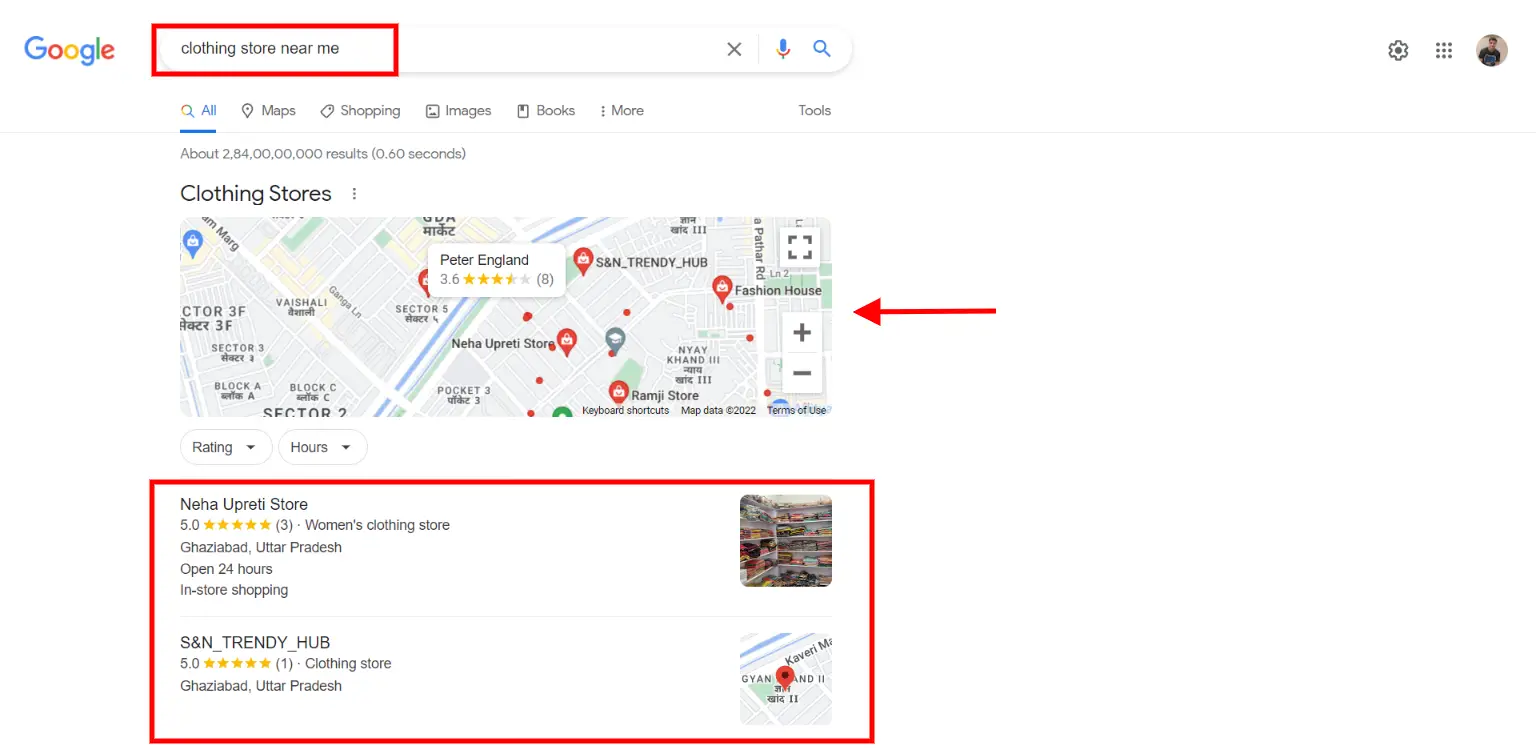
Vous pouvez choisir l’option souhaitée parmi les services disponibles et les contacter si nécessaire. Voyons quelles sont toutes les informations dont vous avez besoin pour obtenir une fiche Google My Business.
Voici un résultat Google Listing pour la marque Peter England. Si vous cliquez sur une liste, des options supplémentaires s’ouvriront, comme illustré ci-dessous. Vous pouvez accéder à leur site Web officiel, obtenir des instructions ou enregistrer cette liste pour référence future.
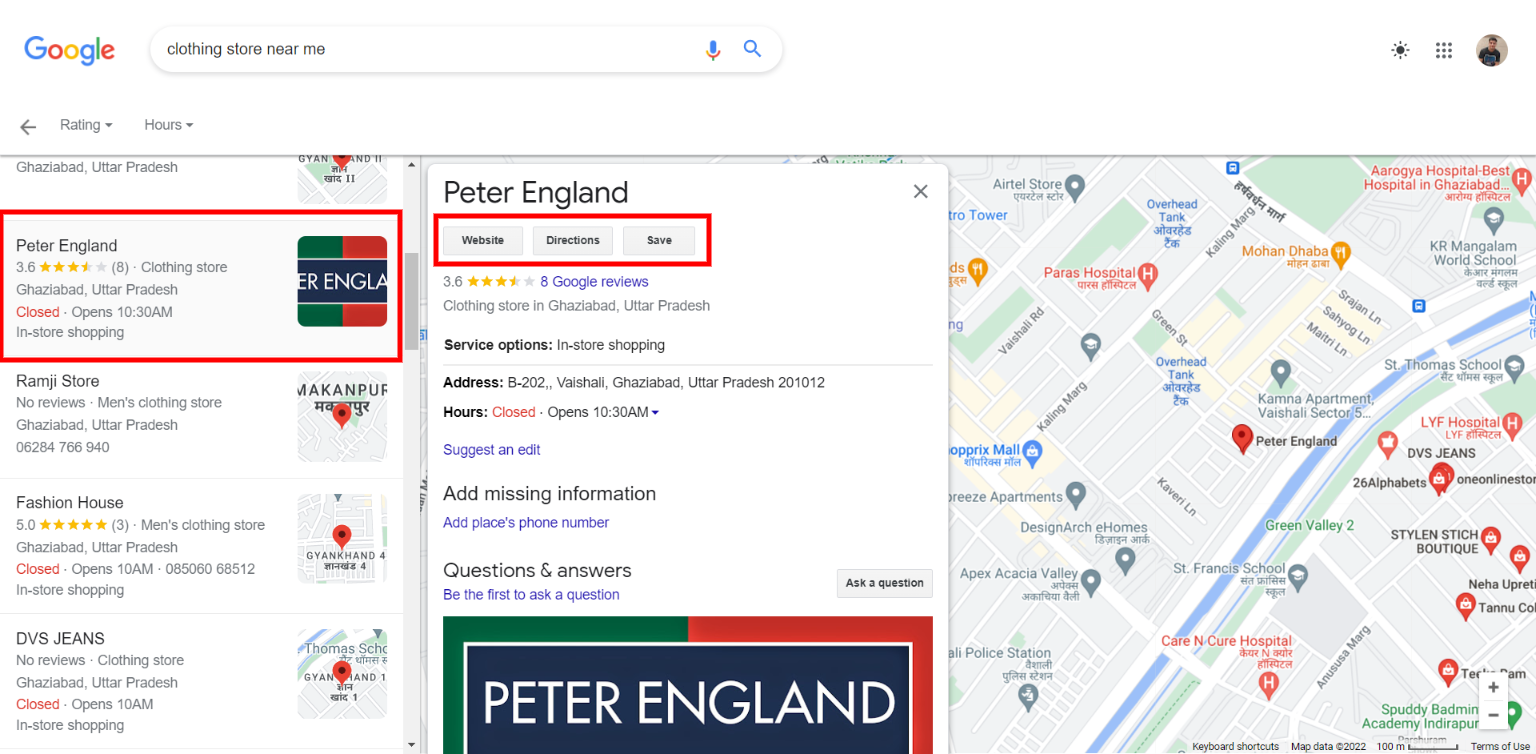
De plus, vous pouvez voir l’adresse complète du magasin, ainsi que l’heure d’ouverture et de fermeture du magasin.
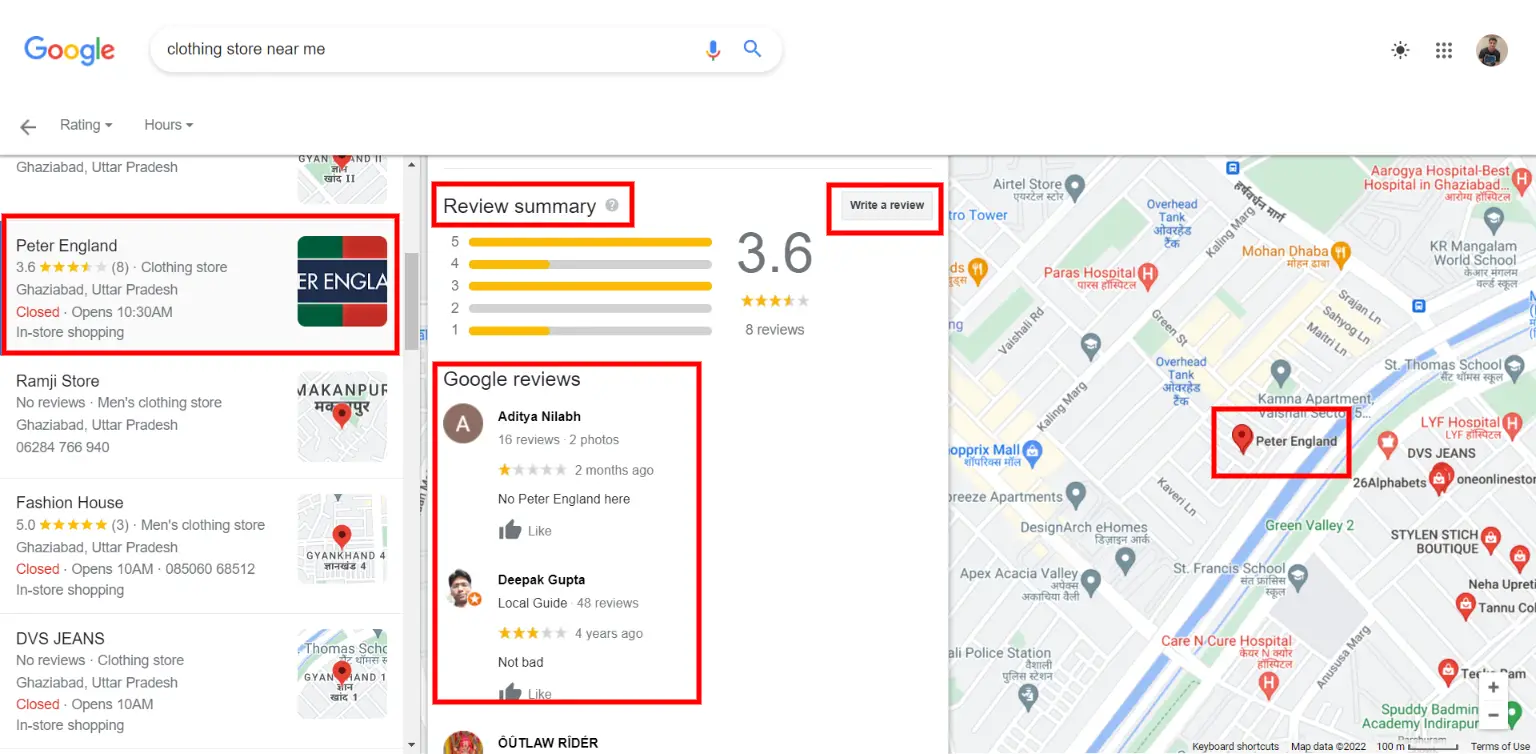
Les avis Google sont de véritables commentaires que les clients ont fournis pour ce magasin. La note globale de tous les commentaires peut être explorée pour connaître les expériences des clients qui ont déjà visité ici. Si les clients souhaitent insérer leur propre avis, ils peuvent utiliser le bouton « écrire un avis ».
Avantages d’utiliser (GMB) Google My Business pour votre site Web ?
Il y a plusieurs avantages pour votre entreprise lorsque vous utilisez ce service.
Atteindre le monde : Vous pouvez atteindre un large éventail de publics à travers le monde qui recherchent un produit ou un service spécifique que vous vendez dans cette région particulière. Ils peuvent vous joindre directement ou visiter votre site Web pour d’autres communications.
Diffusez des annonces : Avec GMB, vous pouvez exécuter des annonces Google qui vous permettent de cibler une région spécifique en fonction de votre emplacement saisi.
Obtenir les commentaires des clients : Les avis Google sont la preuve que vous gérez votre entreprise en toute honnêteté et toutes les bonnes critiques vous donneront un coup de pouce à tous vos concurrents.
Gagnez de l’expérience numérique : Les clients peuvent voir vos photos, discuter et visiter votre magasin pour acquérir une expérience numérique de ce qu’est votre entreprise et si c’est exactement ce qu’ils recherchent. Certains profils GMB incluent même une vue 3D de leur espace de bureau ou de leur emplacement.
Comment intégrer manuellement votre compte Google My Business à WordPress ?
L’intégration de votre site WordPress à Google My Business permet une plus grande portée et une grande visibilité sur le Web. Vous pouvez simplement suivre les étapes ci-dessous. Connectez-vous à partir de votre identifiant de messagerie Google et visitez Gestionnaire de profil d’entreprise Google.
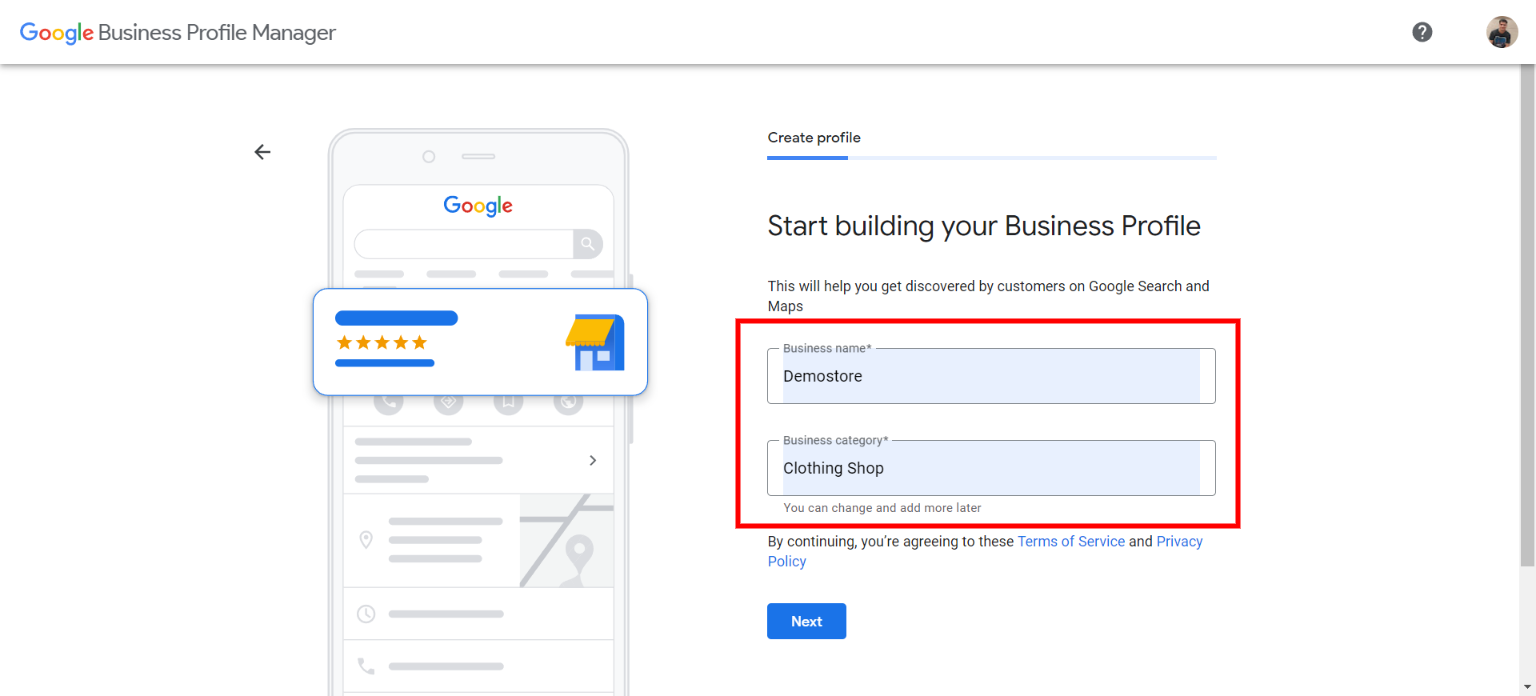
Dans un premier temps, vous serez invité à saisir le nom et la catégorie de votre entreprise.
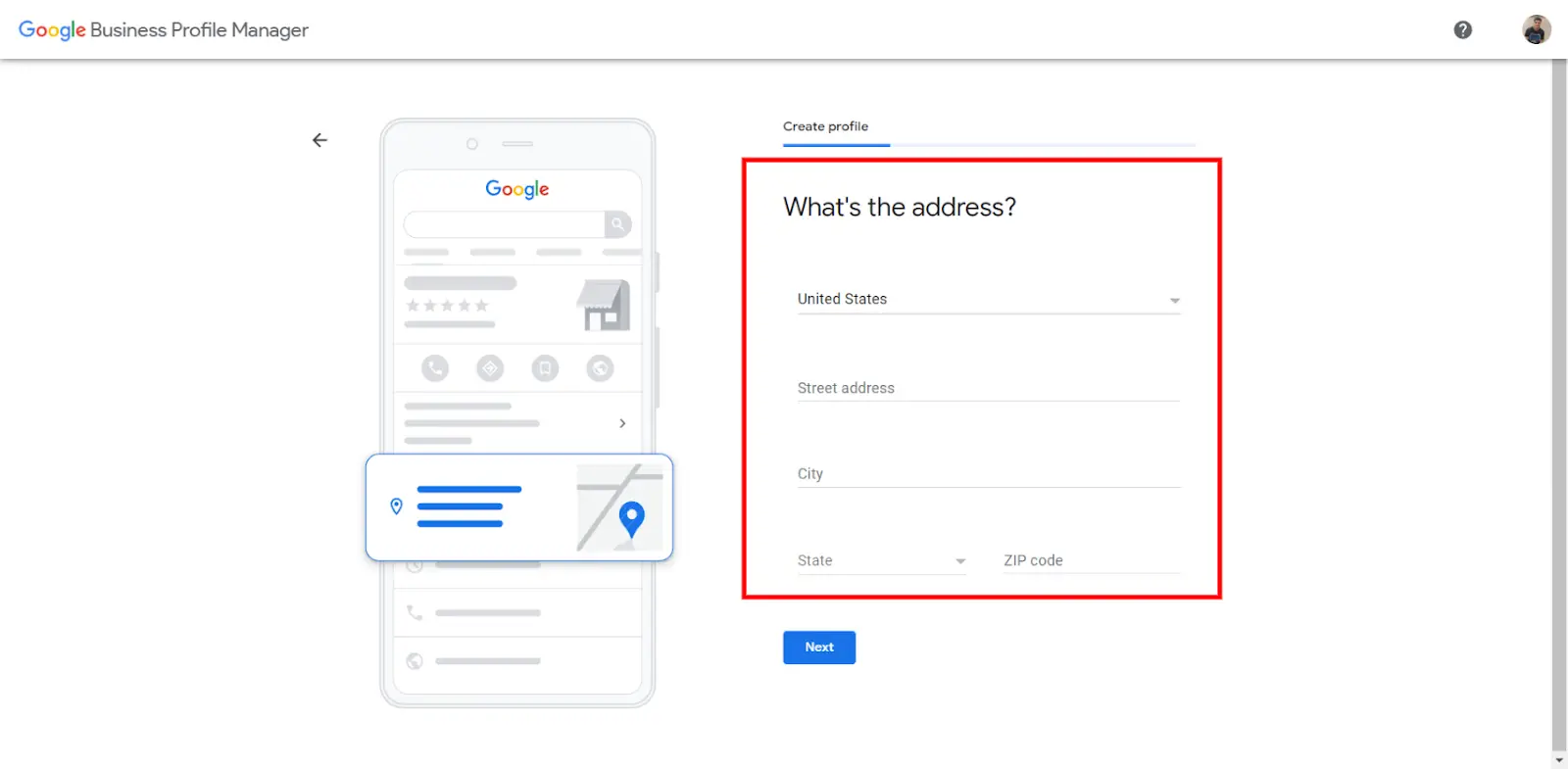
Maintenant, entrez l’adresse complète de votre magasin dans les champs indiqués. Une fois votre adresse correctement saisie, vous pouvez continuer en cliquant sur le Suivant bouton.
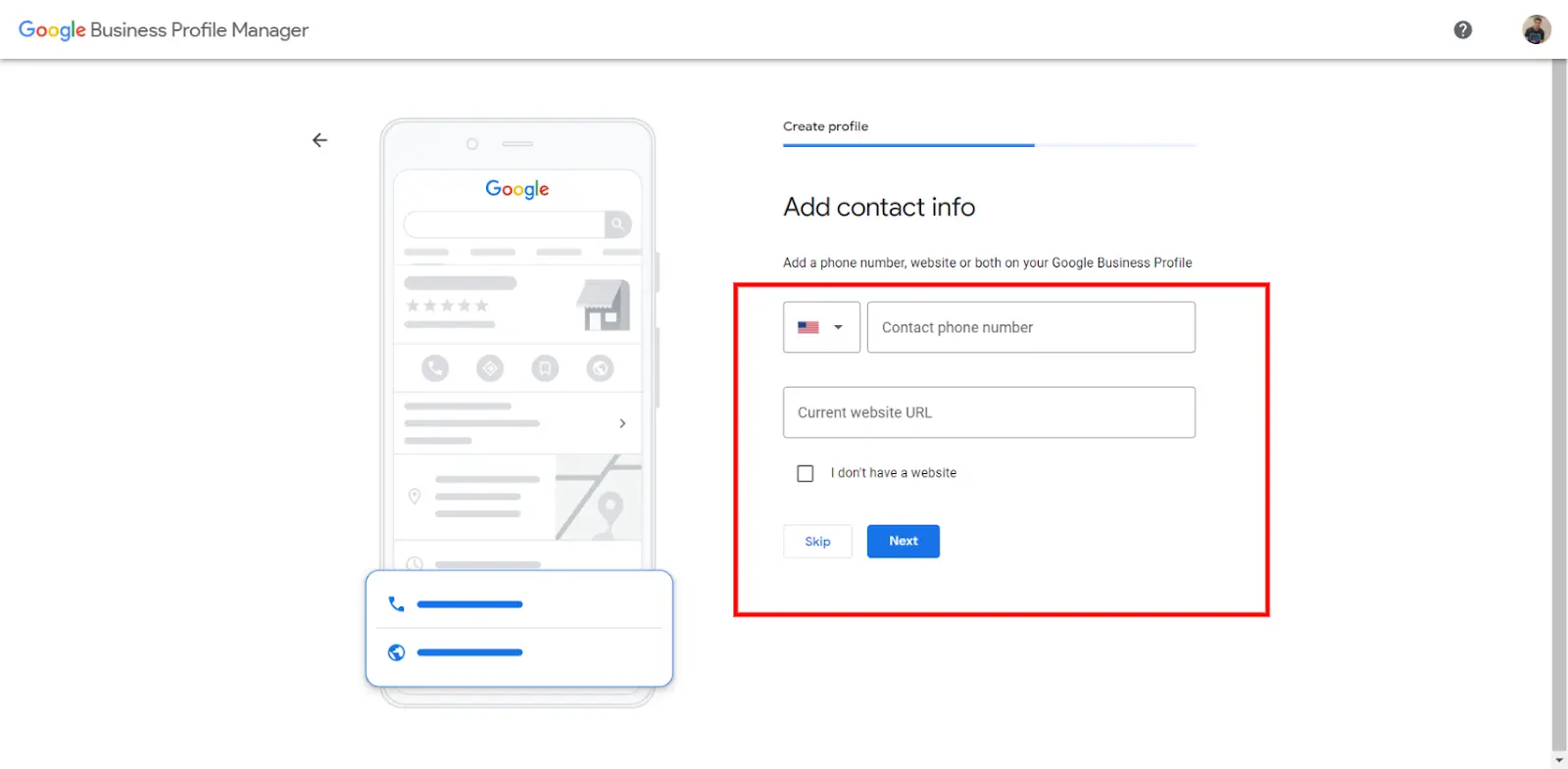
Ici, vous pouvez inclure votre numéro de contact et l’URL du site Web de votre site WordPress. 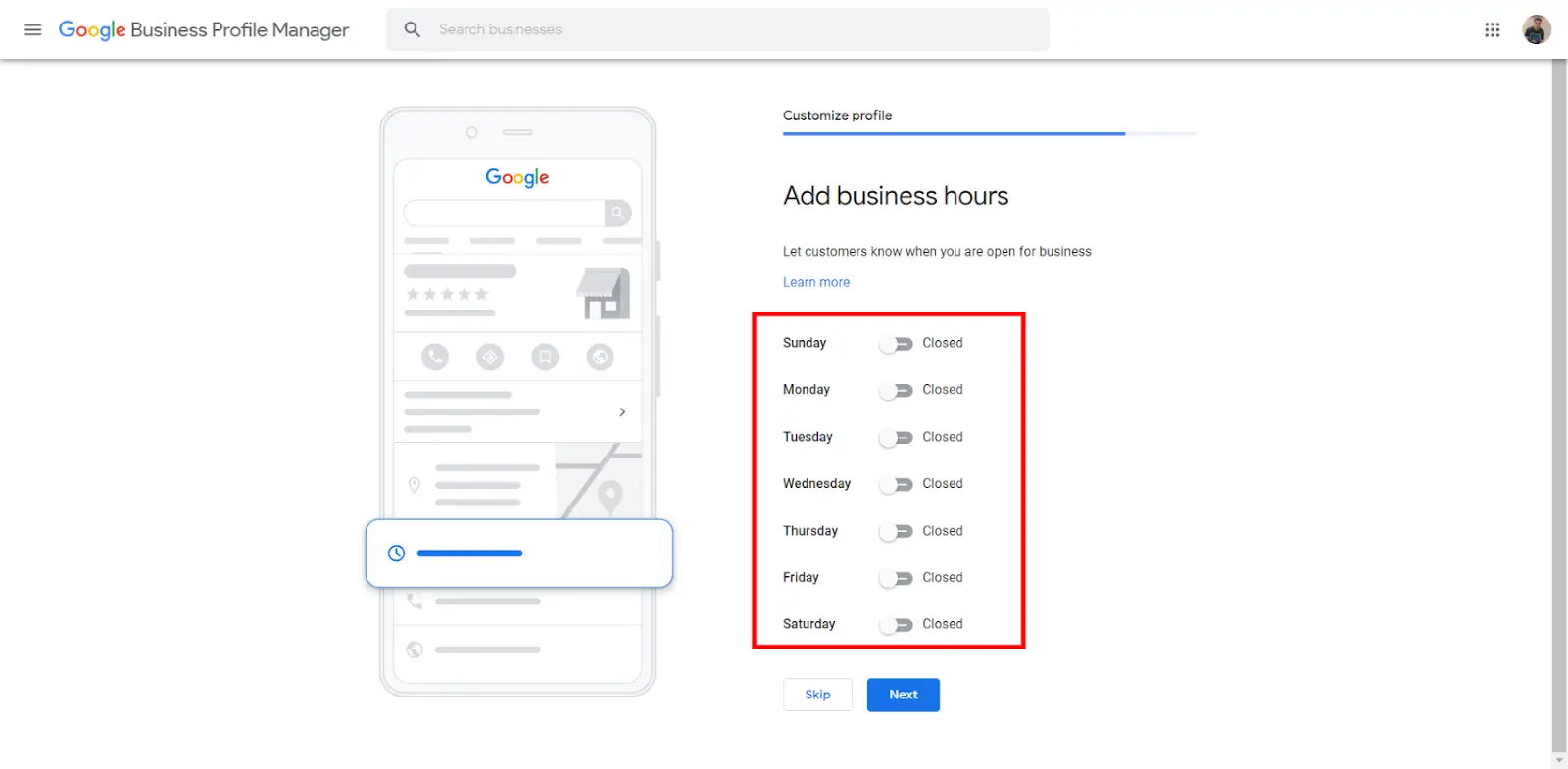
Ajoutez des heures d’ouverture à votre entreprise. Si votre entreprise est une boutique en ligne qui fonctionne 24 heures sur 24, 7 jours sur 7, vous pouvez basculer l’option sur « ouvert » tous les jours de la semaine.
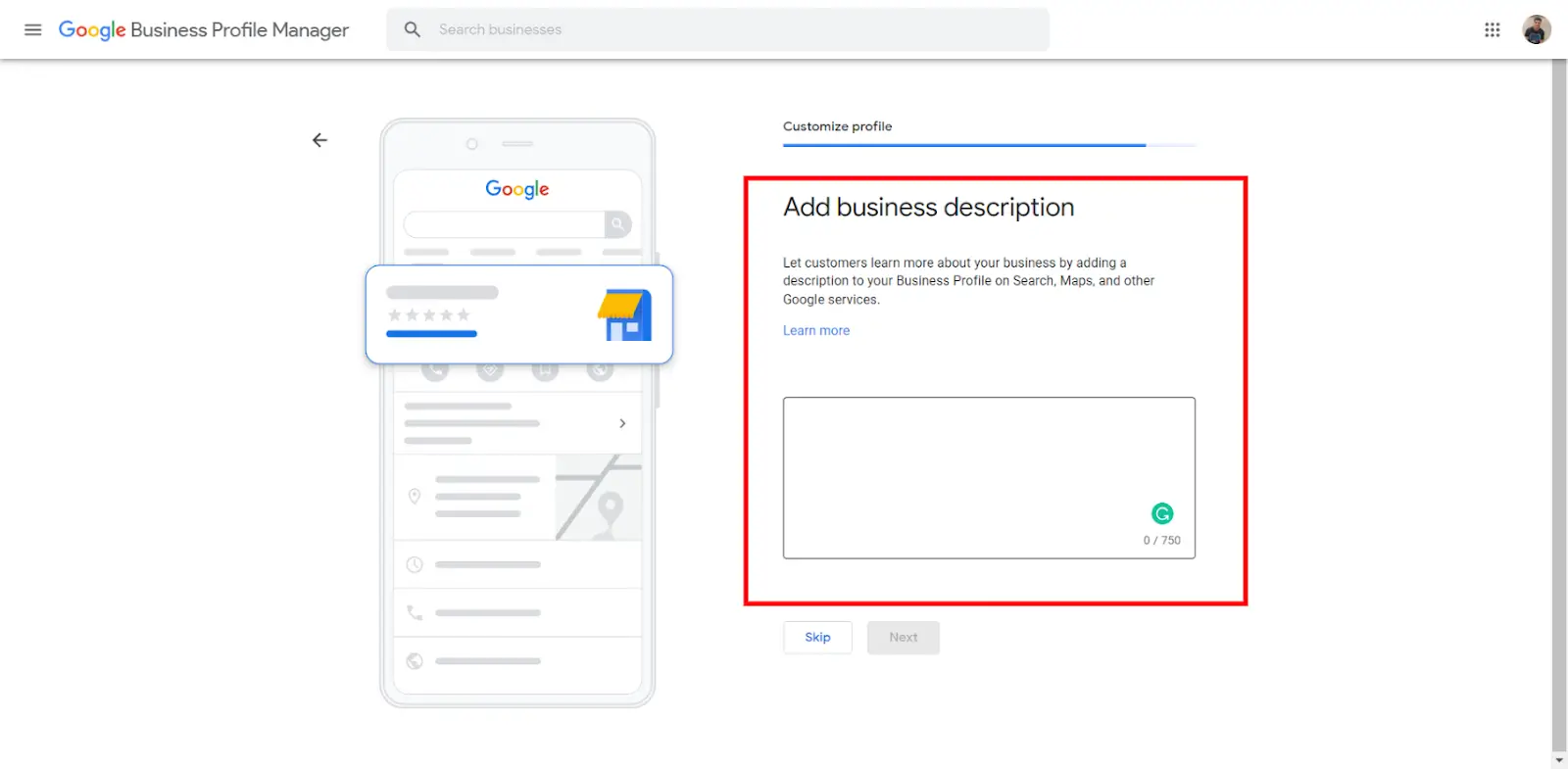
Cette section vous permet d’entrer une description de votre entreprise. Ces informations indiqueront à vos clients quel est votre objectif commercial et le type d’entreprise que vous dirigez.
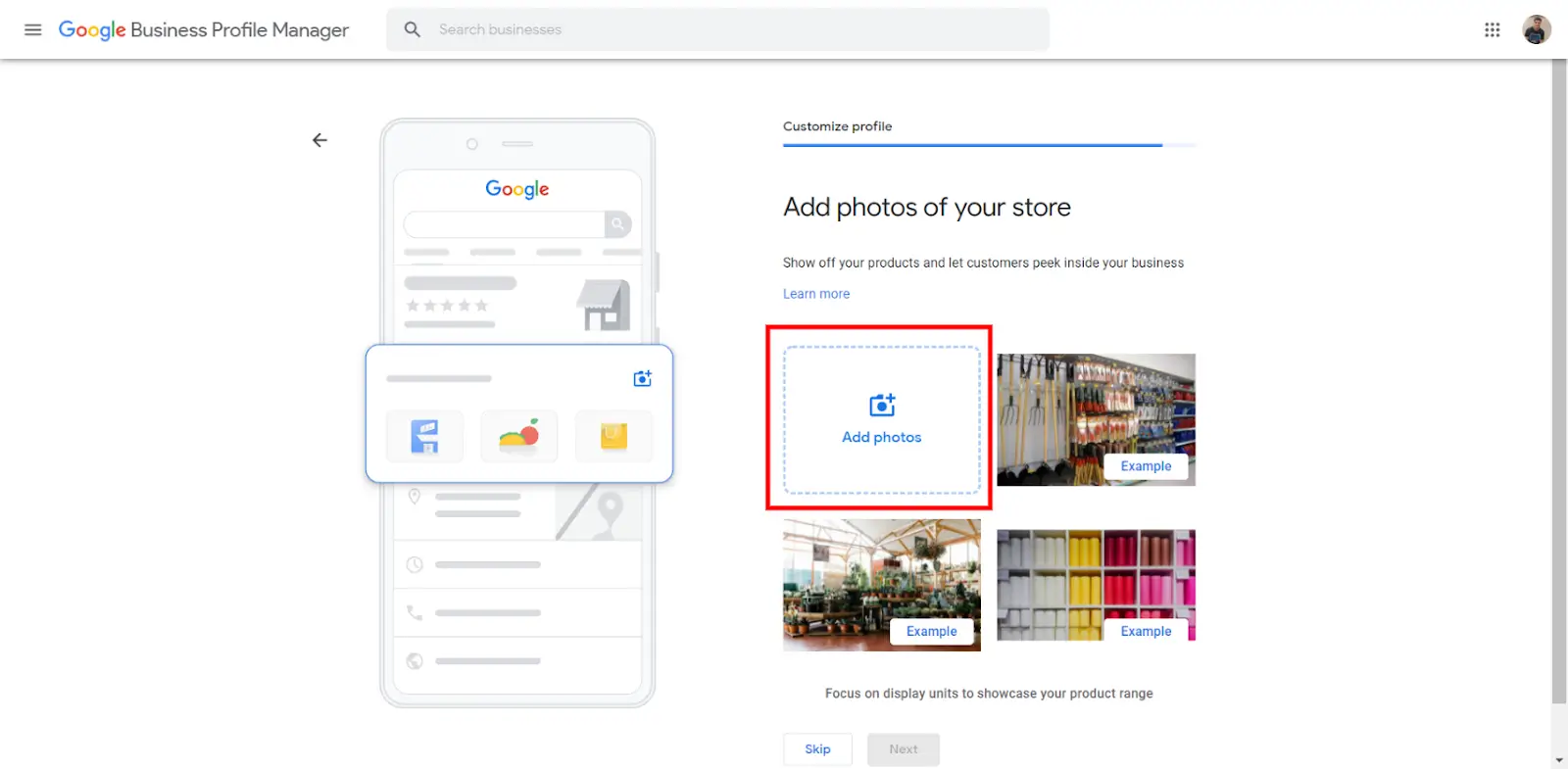
Si vous avez un magasin physique, vous pouvez envisager d’ajouter des images de produits, l’emplacement du magasin et d’autres installations que vous fournissez.
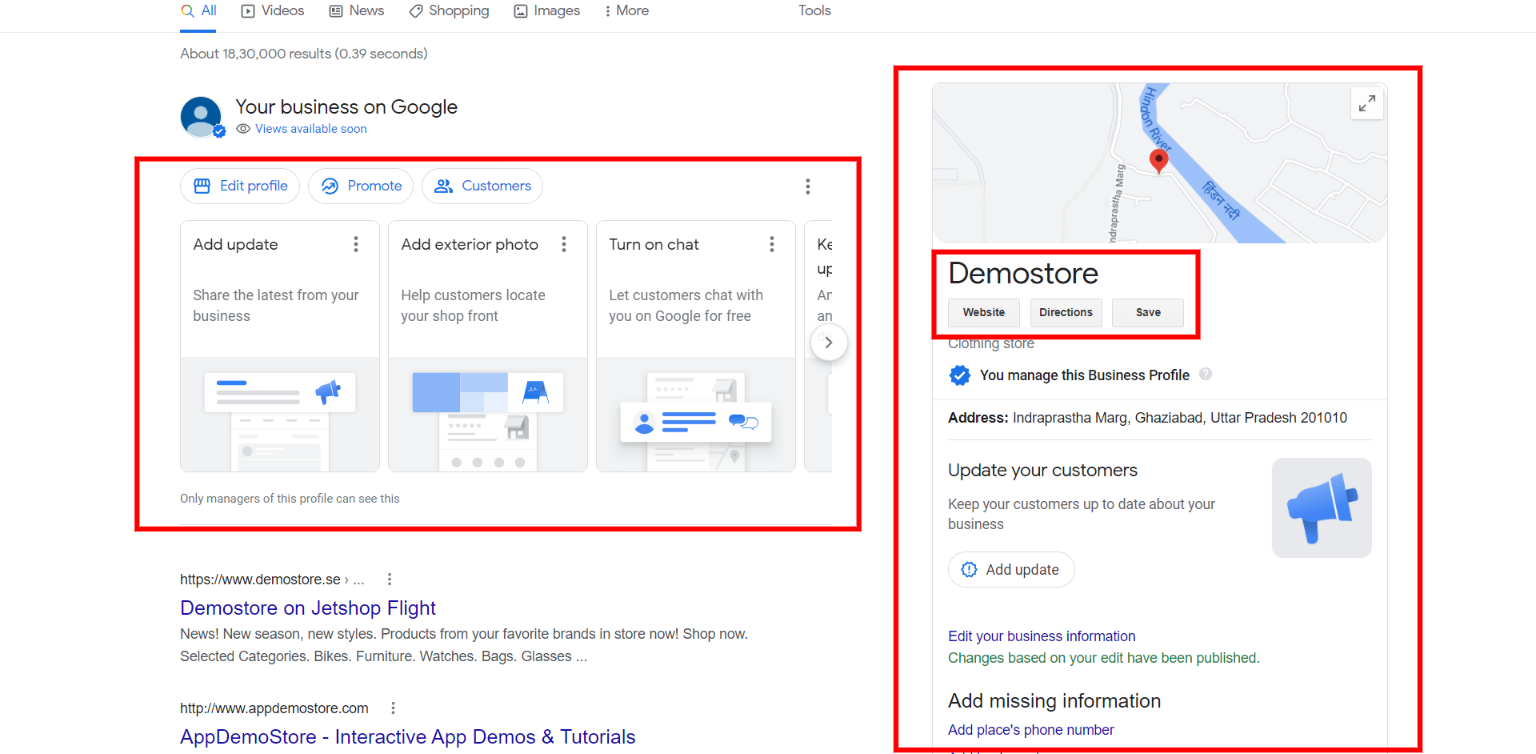
Fait! Votre profil GMB est prêt. Il ne vous reste plus qu’à vérifier votre adresse professionnelle et vous pouvez afficher votre profil Google My Business au reste du monde. Vous pouvez visiter le tableau de bord GMB pour modifier toutes les informations, ajouter des mises à jour, activer l’option de chat, demander des avis à vos anciens clients, et bien plus encore.
5 plugins pour enrichir votre compte Google My Business avec WordPress
Pour vous faciliter la tâche, nous avons organisé 4 plugins pour vous aider à améliorer la post-publication de votre site Web WordPress vers votre profil Google My Business.
Publier sur Google Mon entreprise
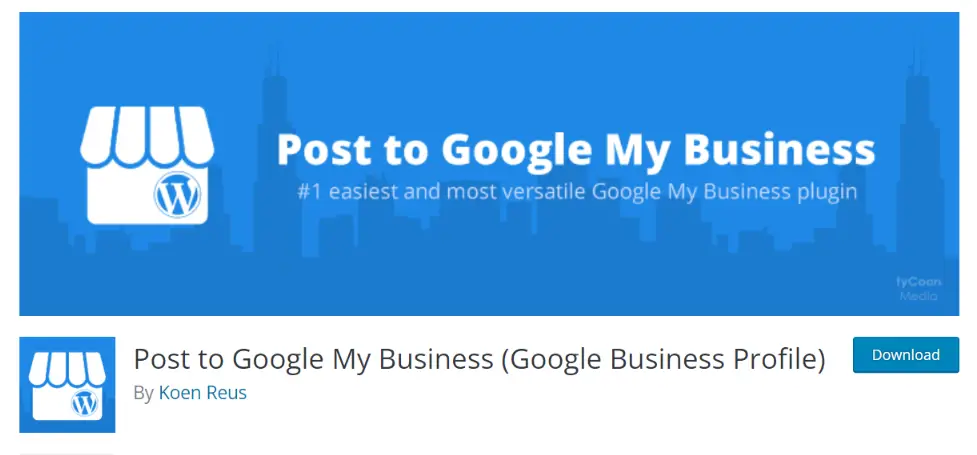
Ce plugin permet aux propriétaires de magasins de publier automatiquement vos publications WordPress sur votre fiche Google My Business. De plus, vous pouvez utiliser les fonctionnalités supplémentaires pour créer des événements à venir et offrir des remises spéciales. Vous pouvez même afficher vos photos et vidéos directement sur votre profil GMB.
Publication automatique de WP Google My Business

Un plugin qui vise à publier votre contenu WordPress sur la fiche Google My Business. Une option supplémentaire permet de désactiver la publication automatique sur GMB. En utilisant ce plugin, vous intégrez automatiquement des pages et des publications à votre profil et les affichez sur Google. De plus, un calendrier de publication fourni par le plugin vous permet de télécharger du nouveau contenu sur GMB.

Un plugin premium qui vise à gérer le contenu des médias sociaux à partir de votre tableau de bord WordPress. Vous pouvez connecter votre compte WordPress à GMB et publier le contenu à la fois sur WordPress et sur votre compte Google My Business. Si vous avez plusieurs comptes de médias sociaux, vous pouvez les gérer plus efficacement en utilisant ce plugin.
Avis et notation – Google My Business
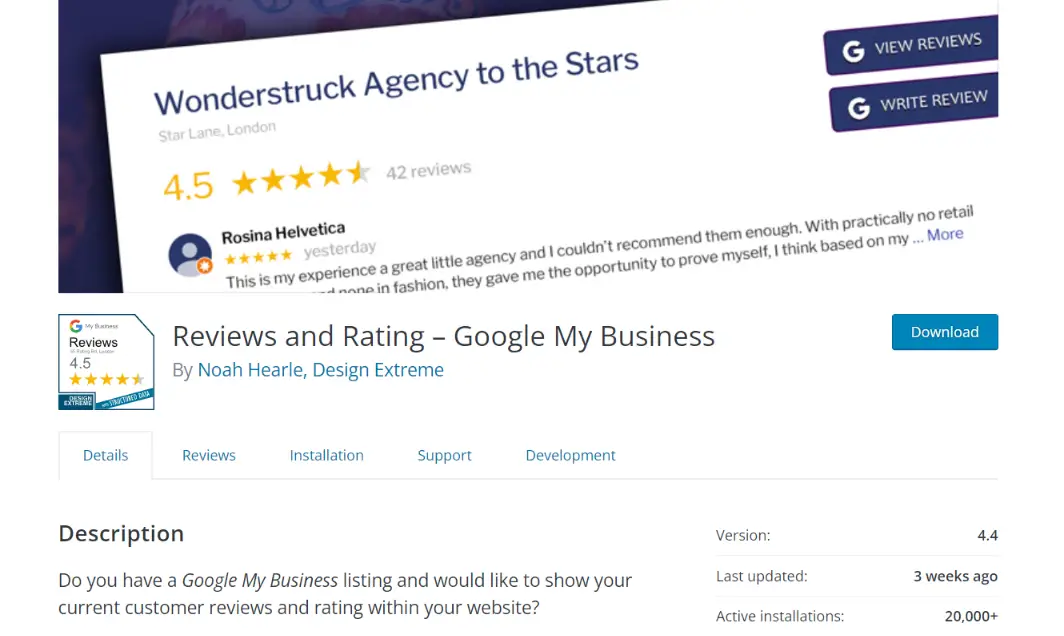
Ce plugin rassemblera les données à l’aide de votre compte GMB et affichera une liste bien formatée de colonnes ou de blocs d’avis. Vos clients peuvent publier directement leurs propres avis et notes sur la liste Google Maps, et vous avez la possibilité d’afficher ces avis sur votre site WordPress.
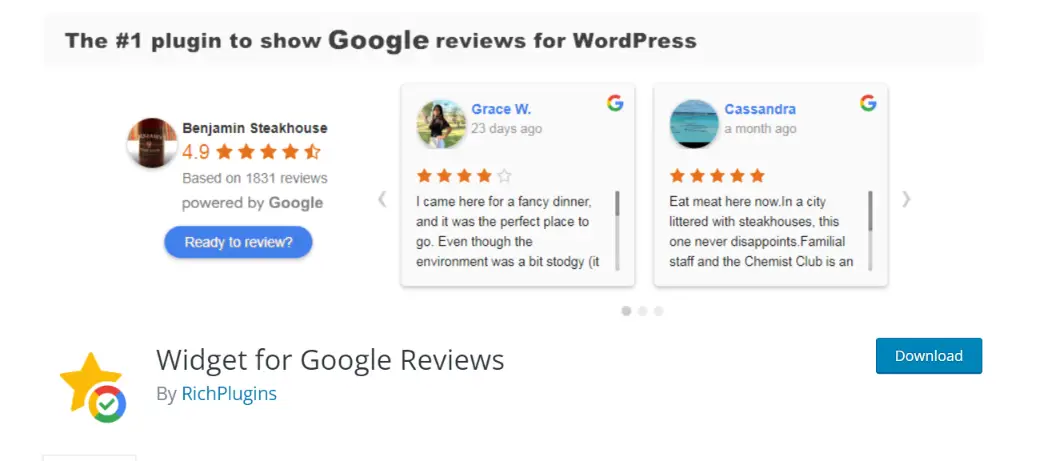
Un plugin d’avis Google est approuvé par l’API Google, ce qui en fait un outil efficace pour afficher les avis de vos clients. La version premium du plugin vous permet de synchroniser automatiquement Facebook et d’autres principales plateformes de médias sociaux et d’afficher ces avis sur votre profil GMB.
De plus, ce plugin permet d’insérer une liste d’avis de clients avec une large gamme de notes, un support linguistique et une sélection d’avis individuels pour un meilleur classement. La conception réactive vous permet de personnaliser les éléments à l’aide de codes abrégés, de modifier l’apparence des colonnes, de régler les options de formatage de la date et de masquer ou d’afficher certains éléments.
ELEX WooCommerce Plugin Google Shopping
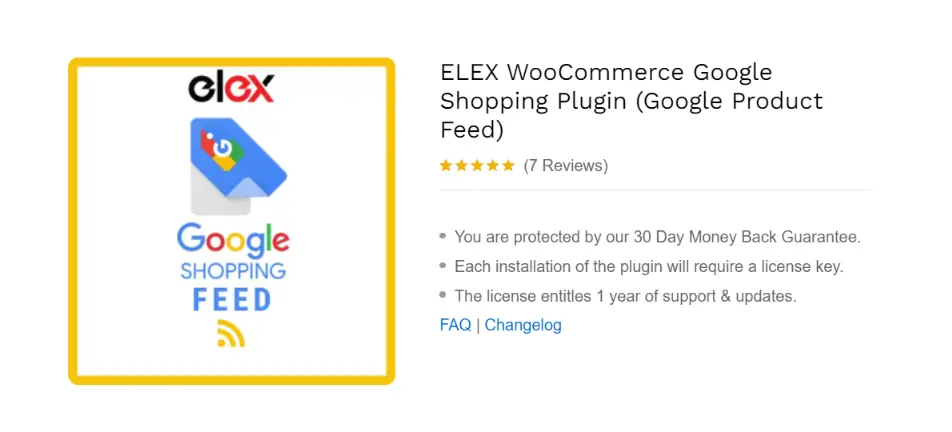
Si vous recherchez un plugin pour afficher vos produits sur Google Shopping Ads, ce plugin pourrait vous aider. Vous pouvez facilement créer des catalogues de produits et récupérer automatiquement toutes les informations relatives aux produits et les afficher sur le flux Google Shopping. Pour référence, vous pouvez regarder cette vidéo qui explique l’ensemble du processus plus en détail.
J’espère que cet article vous a donné une solide compréhension de la façon d’intégrer Google My Business à WordPress. De plus, vous devez ajuster votre jeu SEO pour améliorer votre classement sur le moteur de recherche Google. Cela vous permettra d’atteindre plus de clients potentiels et d’améliorer le classement des résultats de recherche locaux.
Si vous avez des questions, vous pouvez nous écrire ou laisser un commentaire ci-dessous.
Lectures complémentaires